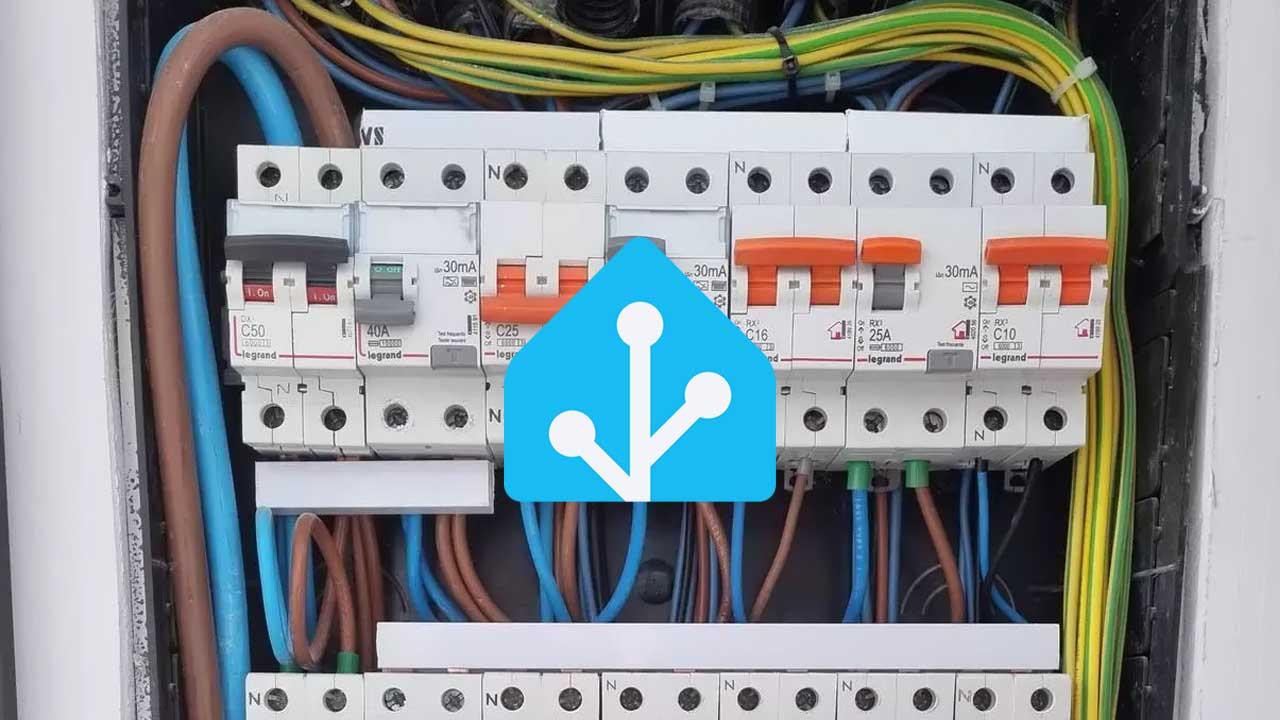Cuando tenemos un SAI (Sistema de Alimentación Ininterrumpido) o también conocido como UPS, tenemos la posibilidad de monitorizar si hay un corte de luz en nuestro hogar, ya que, si la tensión externa cae, automáticamente entrarán en funcionamiento las baterías y el SAI se lo dirá al equipo que tenga conectado por USB. Lo más habitual es conectar el SAI al servidor NAS, porque si tienes un NAS en tu hogar deberías tener un SAI, y lo mismo ocurre si tienes un sistema de domótica como Home Assistant, deberías tenerlo siempre conectado a un SAI para evitar pérdida de datos si hay un corte de luz. Hoy os vamos a enseñar cómo monitorizar si hay cortes de luz, y que el sistema de domótica nos avise de ello.
La mayoría de los SAI disponen de un puerto USB para monitorizarlo desde un PC o servidor, en nuestro caso particular, tenemos el SAI conectado directamente a nuestro servidor de QNAP, y además, este servidor actúa también como soporte UPS de red, por lo que cualquier otro equipo con acceso a la red puede «monitorizar» el estado de dicho SAI, para así realizar un apagado automático en caso de corte eléctrico.
Configurar la integración de NUT en Home Assistant
Lo primero que debemos hacer para integrar NUT en Home Assistant y monitorizar el SAI que tengamos, es asegurarnos de que tenemos la monitorización de UPS habilitada. Nosotros hemos usado un NAS de QNAP porque es lo que usamos, pero si utilizas un Synology, ASUSTOR o un sistema operativo orientado a NAS de terceros, también será compatible. En la sección de «Panel de control / Sistema / Dispositivo Externo«, nos vamos a la pestaña de «UPS» y activamos las siguientes opciones:
- Conexión USB: el SAI lo conectaremos vía USB al servidor NAS para su monitorización.
- La acción a realizar en caso de corte eléctrico es que el sistema entrará en modo «auto-protección» después de 7 minutos, para evitar que la batería del SAI se agote.
- Activar el soporte UPS de red: esta opción nos permitirá monitorizar el SAI desde otros equipos que no estén directamente conectados. En esta opción tendremos que pulsar en «Añadir» y ponemos la dirección IP desde donde se monitorizará el SAI, si no ponemos una IP no se le permitirá el acceso
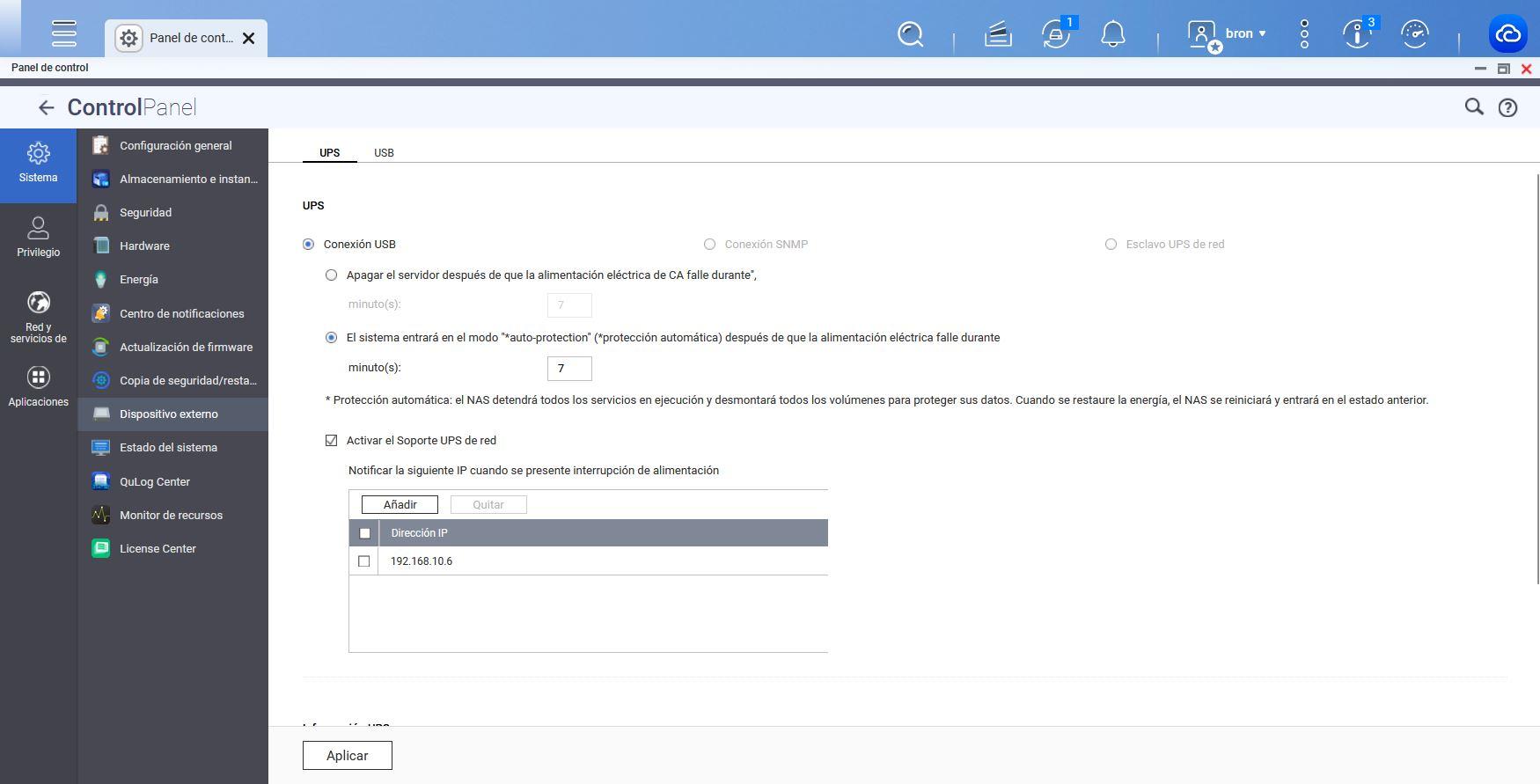
En la parte inferior de este menú podemos ver el estado del UPS, el tiempo aproximado de protección (15 minutos aproximadamente), así como el fabricante y el modelo exacto del SAI.
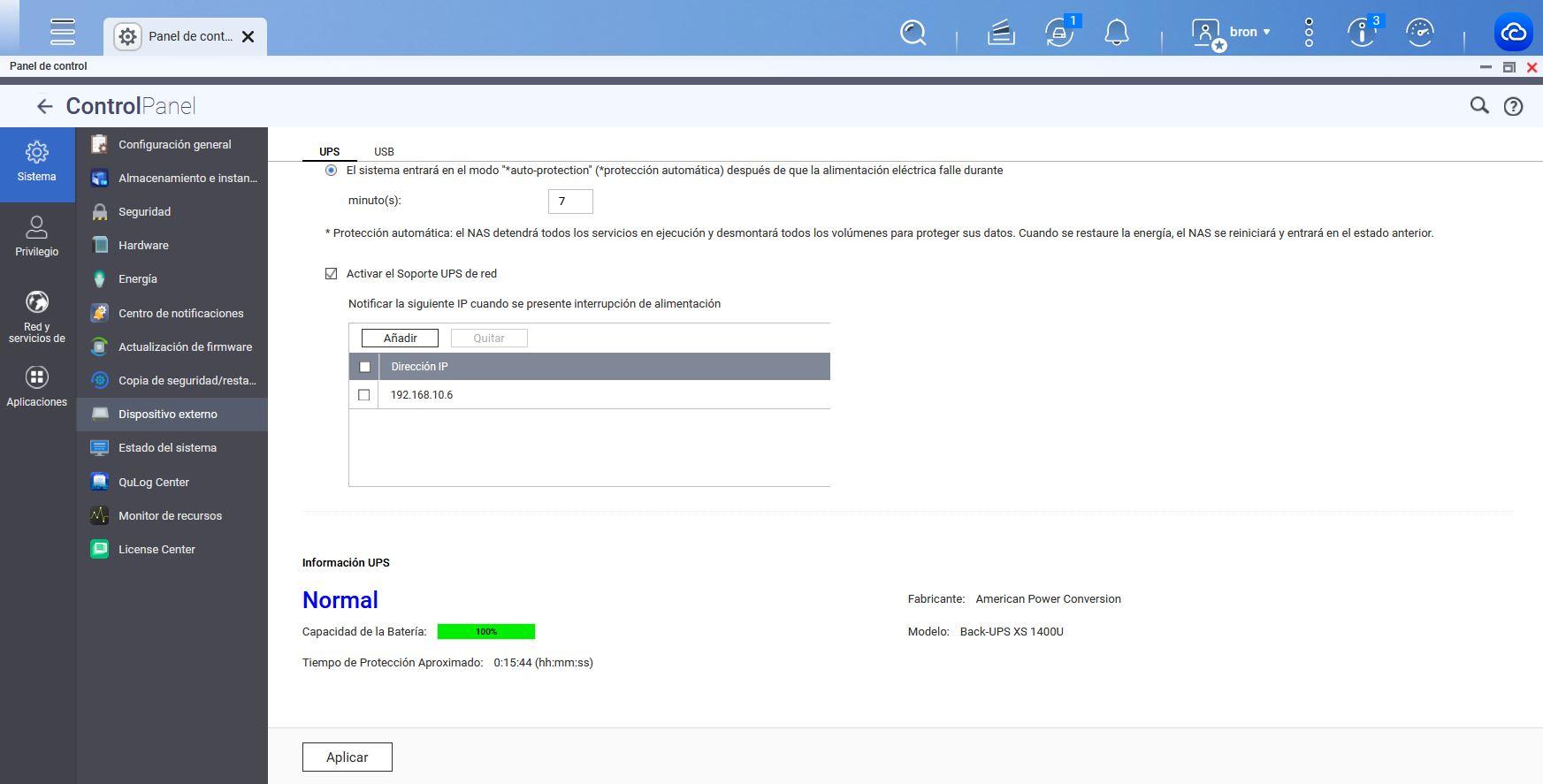
Una vez que hemos configurado en el NAS de QNAP la dirección IP de Home Assistant, nos vamos al menú de «Ajustes / Dispositivos y servicios«, y en la pestaña de «Integraciones» pinchamos en el botón de «Añadir integración«.
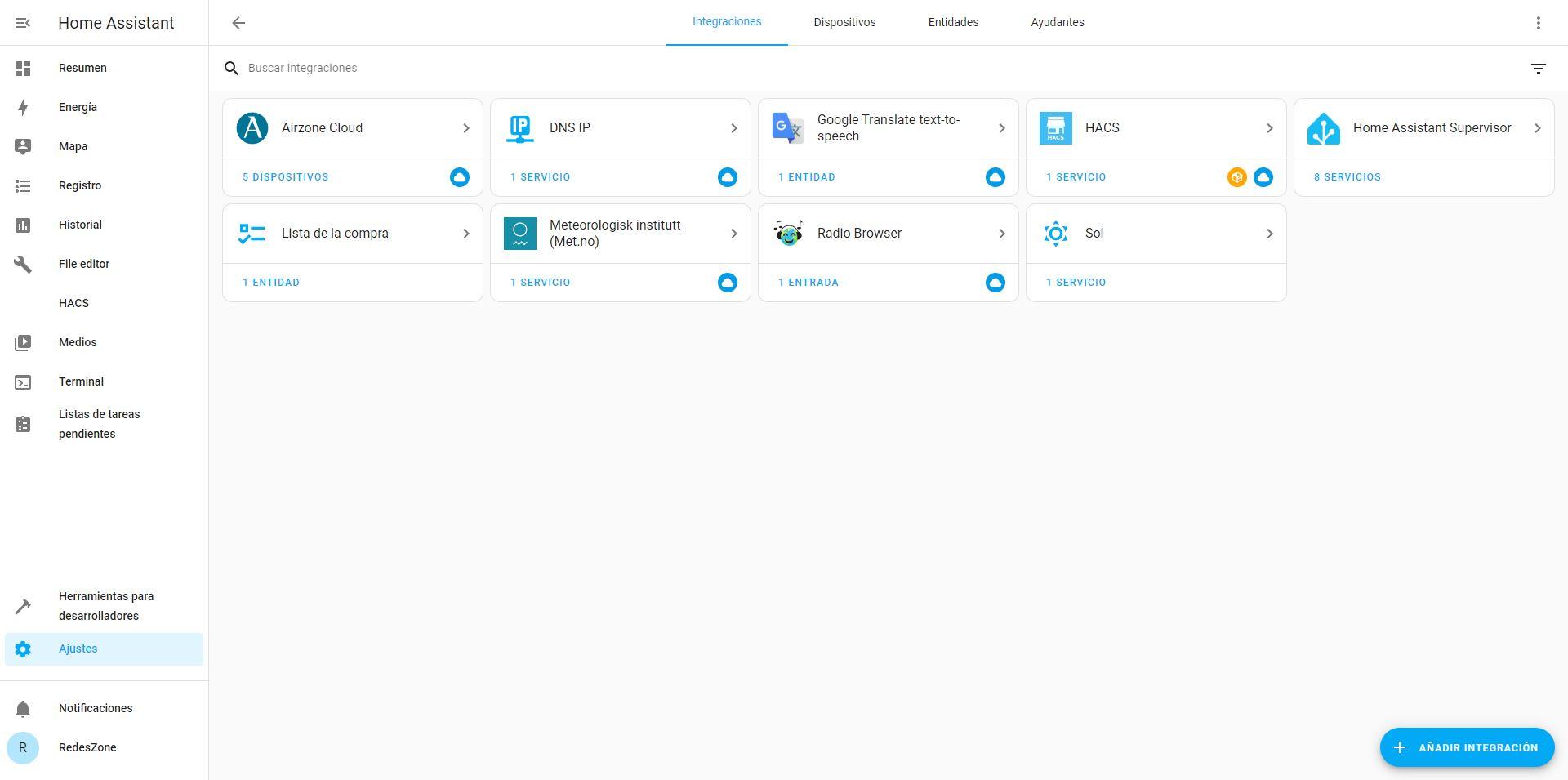
Buscamos por el nombre de «UPS» y elegimos la segunda opción, «Network UPS Tools (NUT)» que es el software más popular en sistemas Linux, y nos permitirá monitorizar en modo cliente el SAI.
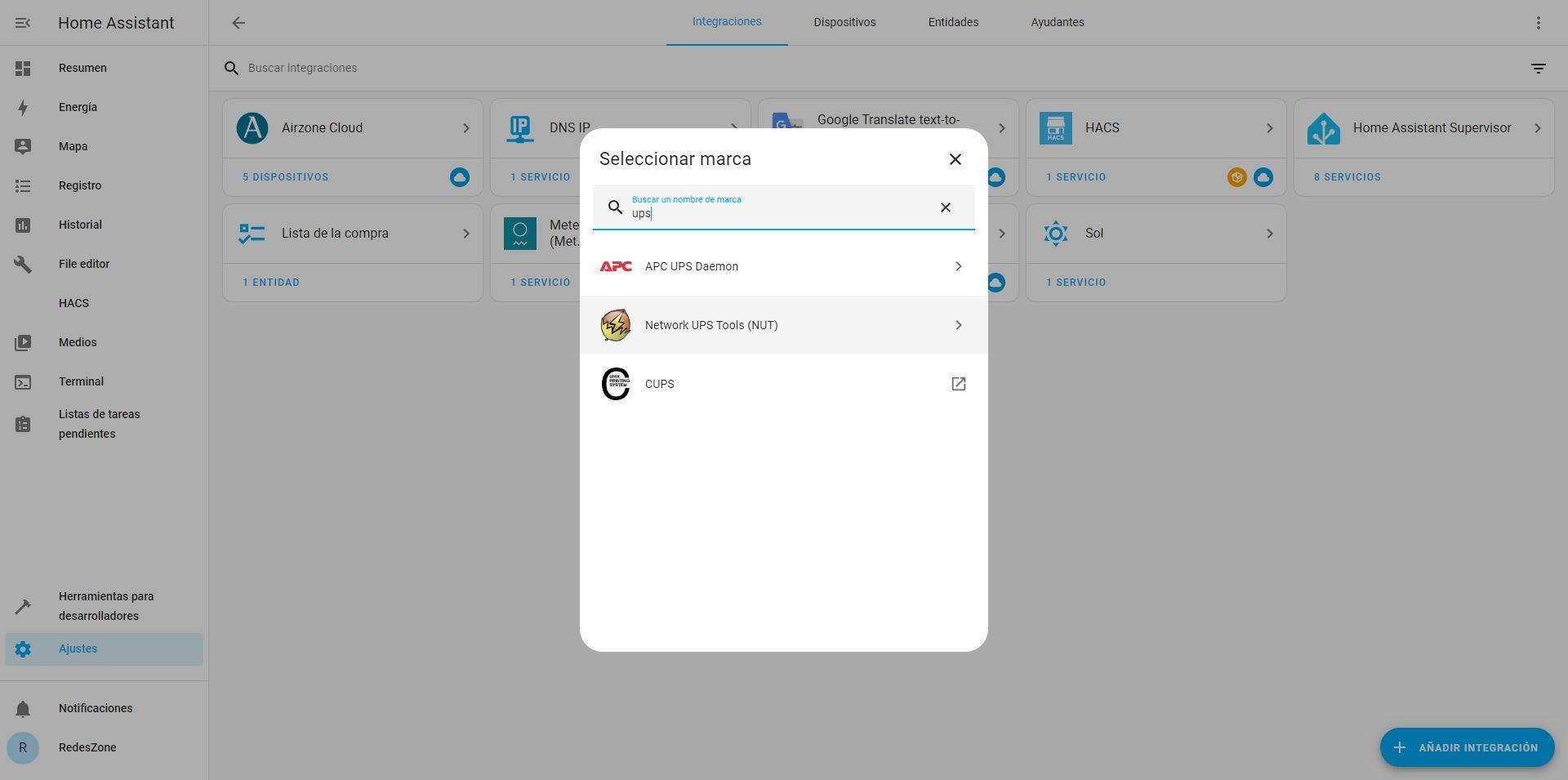
En las opciones de configuración debemos poner:
- Host: la dirección IP del servidor NAS donde tenemos conectado el SAI.
- Puerto: 3493 es el puerto predeterminado, si no hemos indicado otro puerto en la configuración del servidor, podemos usar este porque debería funcionar al ser el predeterminado de NUT.
- Nombre de usuario y contraseña: si hemos configurado autenticación con usuario/contraseña debemos ponerlo, en nuestro caso va sin autenticación.
Cuando lo tengamos todo listo, pinchamos en «Enviar» y automáticamente habremos añadido la integración.
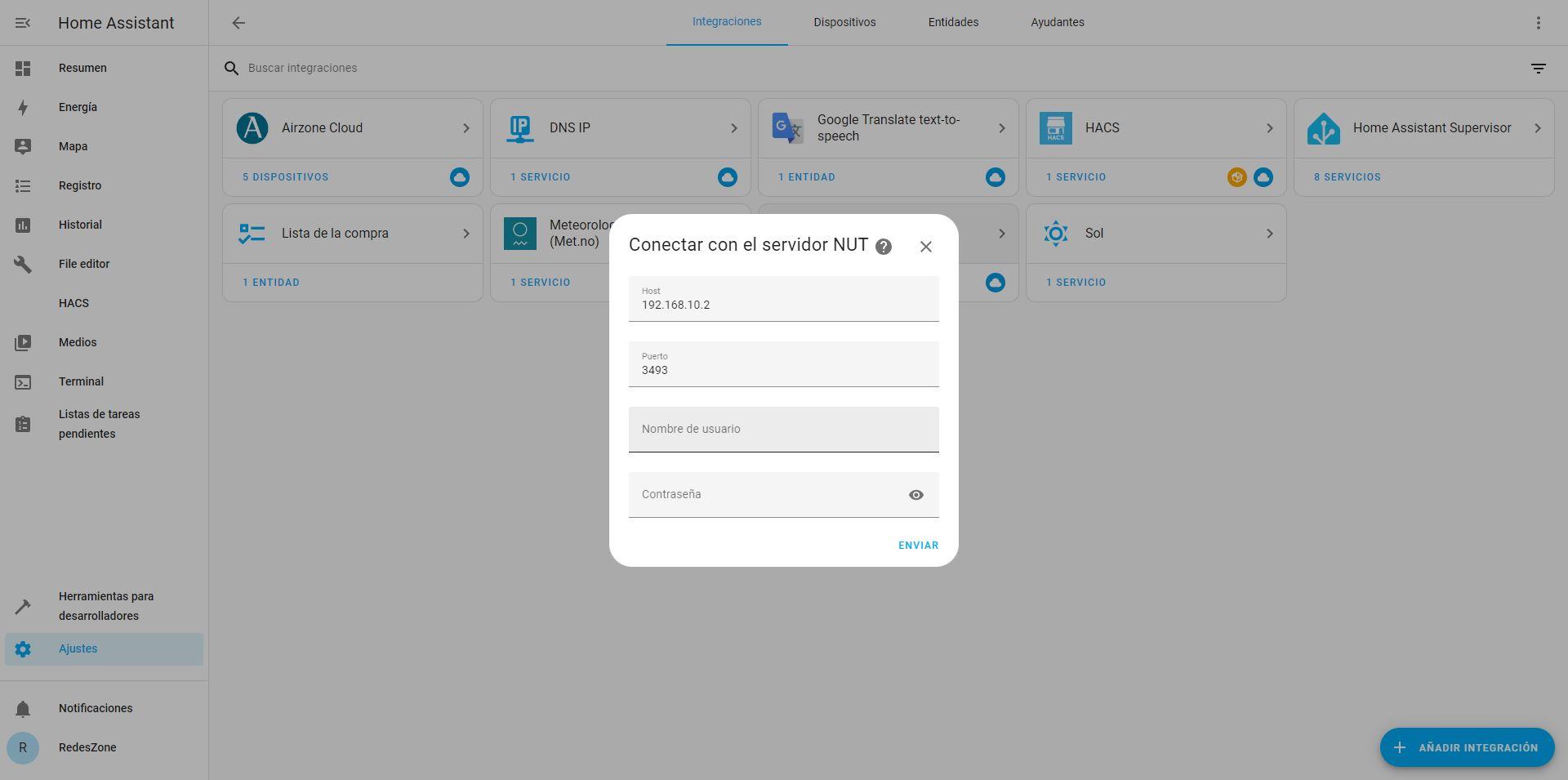
Una vez que lo hayamos configurado, nos indicará que ha tenido éxito y detectará automáticamente el servidor NUT al que nos hemos conectado, y podemos ver también la marca y modelo de nuestro SAI, esta información se lo ha proporcionado el «Qnapups» que hemos configurado. Pinchamos en «Terminar» y ya lo habremos añadido satisfactoriamente.
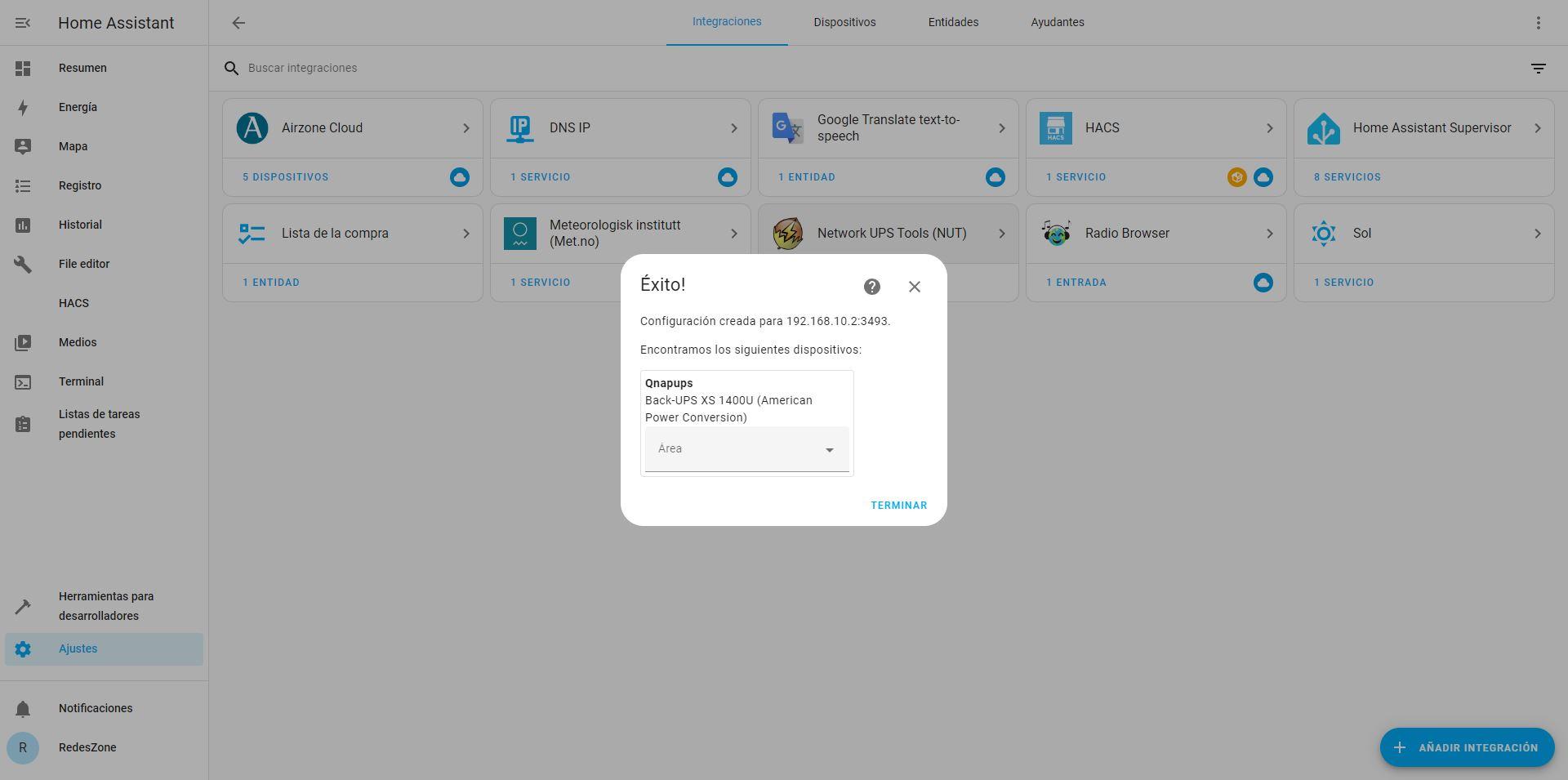
Ahora si nos vamos a la integración en cuestión, podemos ver que consta de un dispositivo y un total de 23 entidades que podemos visualizar. En este menú también podemos añadir otro dispositivo para monitorizarlo correctamente, e incluso configurarlo de nuevo.
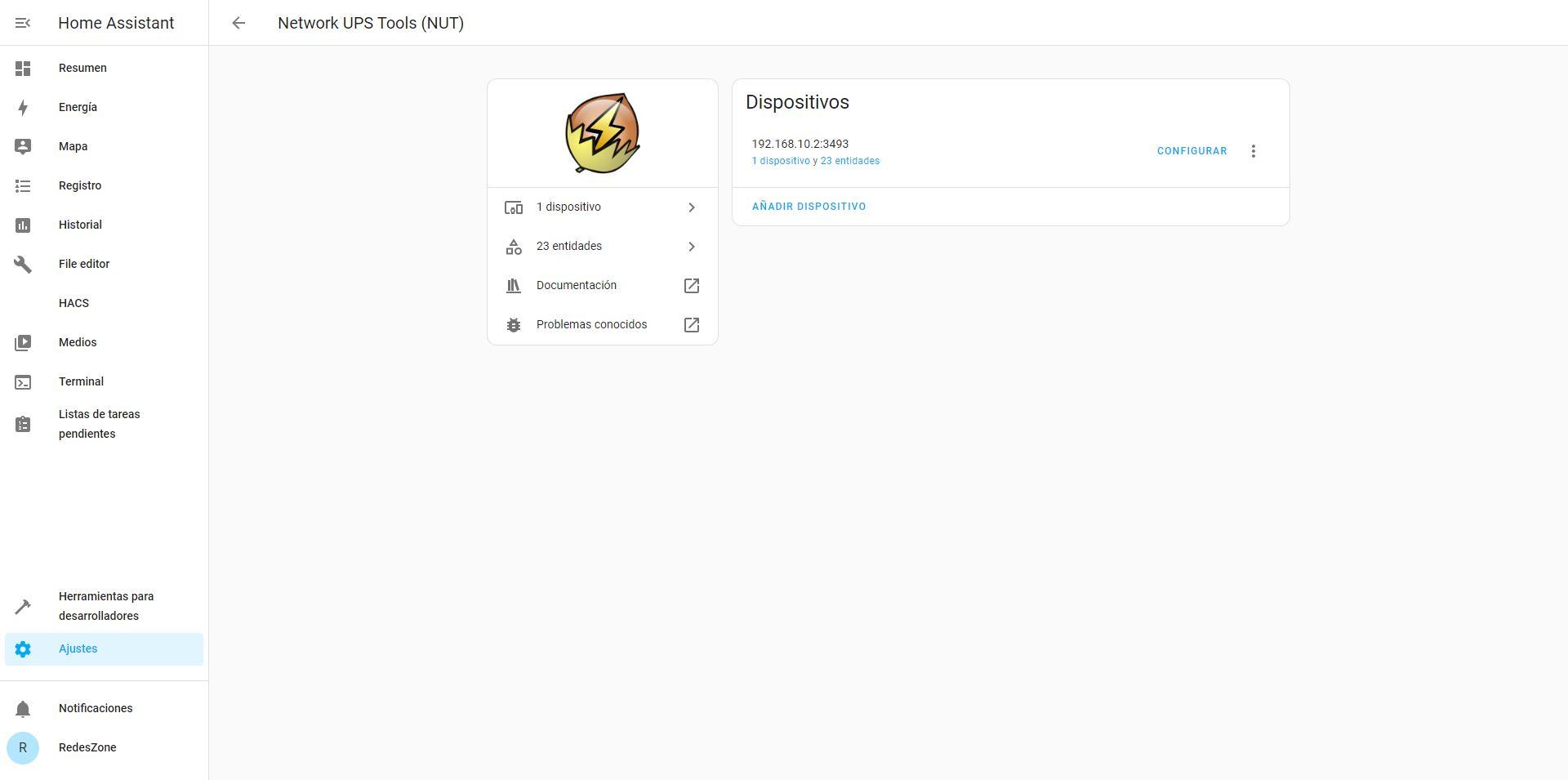
En el menú principal de la integración podemos ver la marca y modelo del SAI, y también los sensores con el porcentaje de carga (en W), la carga de la batería, si está funcionando a través de la línea eléctrica y la tensión eléctrica de entrada. Podemos poner esta información directamente en el panel de control pinchando en el botón de «Añadir al panel de control».
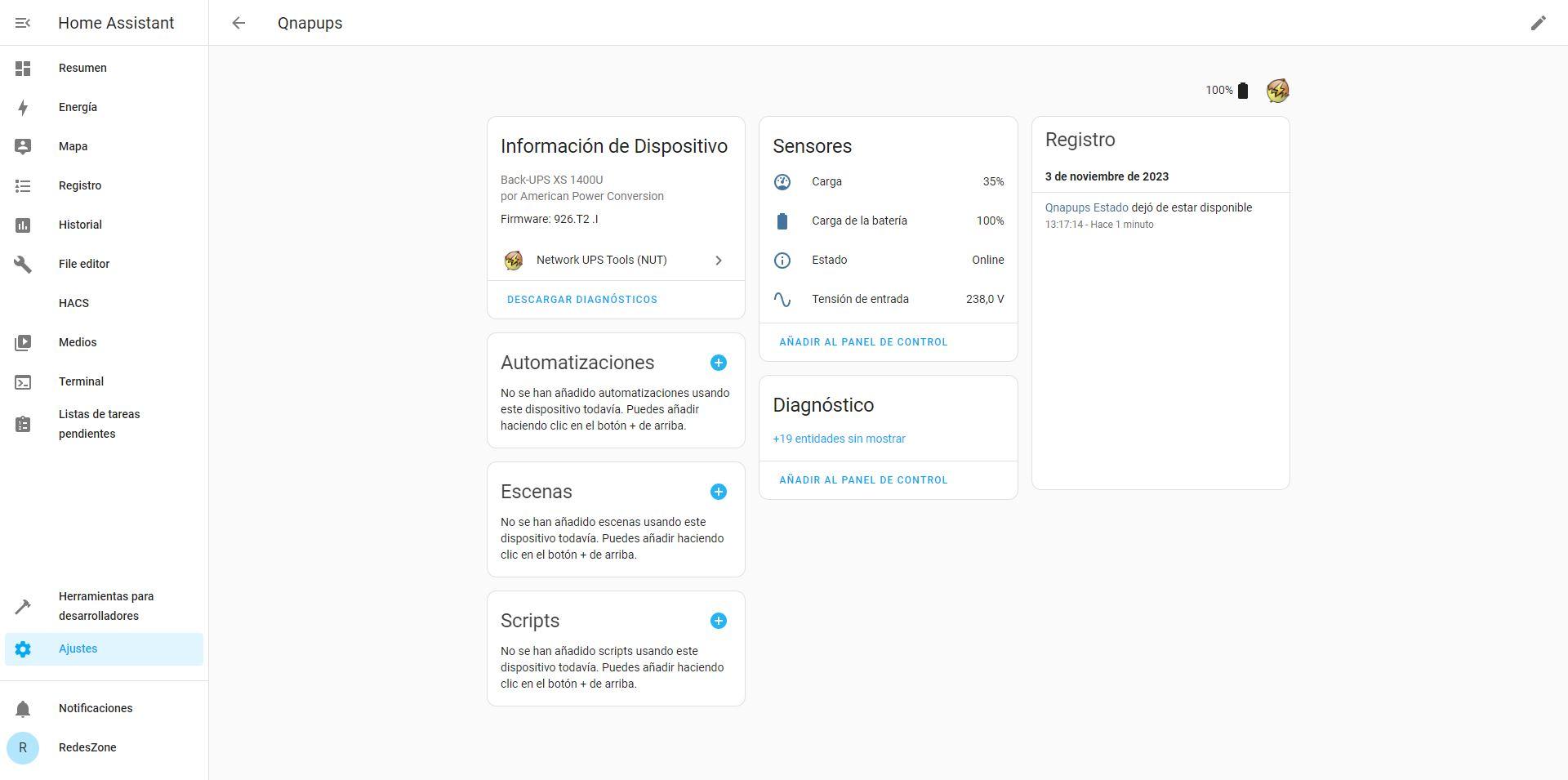
También podemos irnos al menú de «Diagnóstico» y ver el resto de entidades que están deshabilitadas, podemos usarlas, pero previamente debemos habilitarlas.
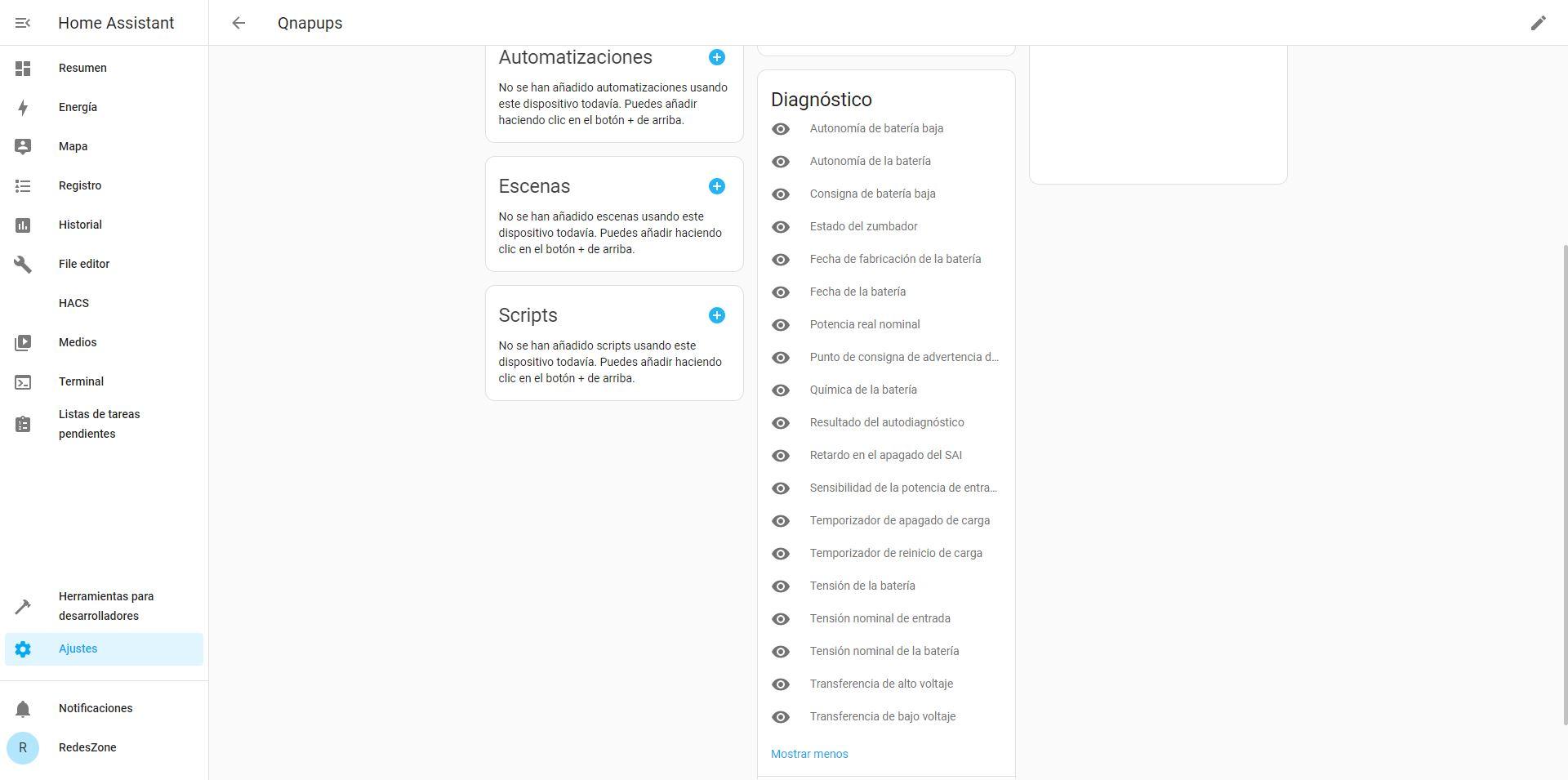
Para habilitarlas simplemente pinchamos sobre cualquiera de ellas, nos indicará que la entidad no está disponible, pinchamos en la ruleta de configuración que tenemos en la parte superior derecha:
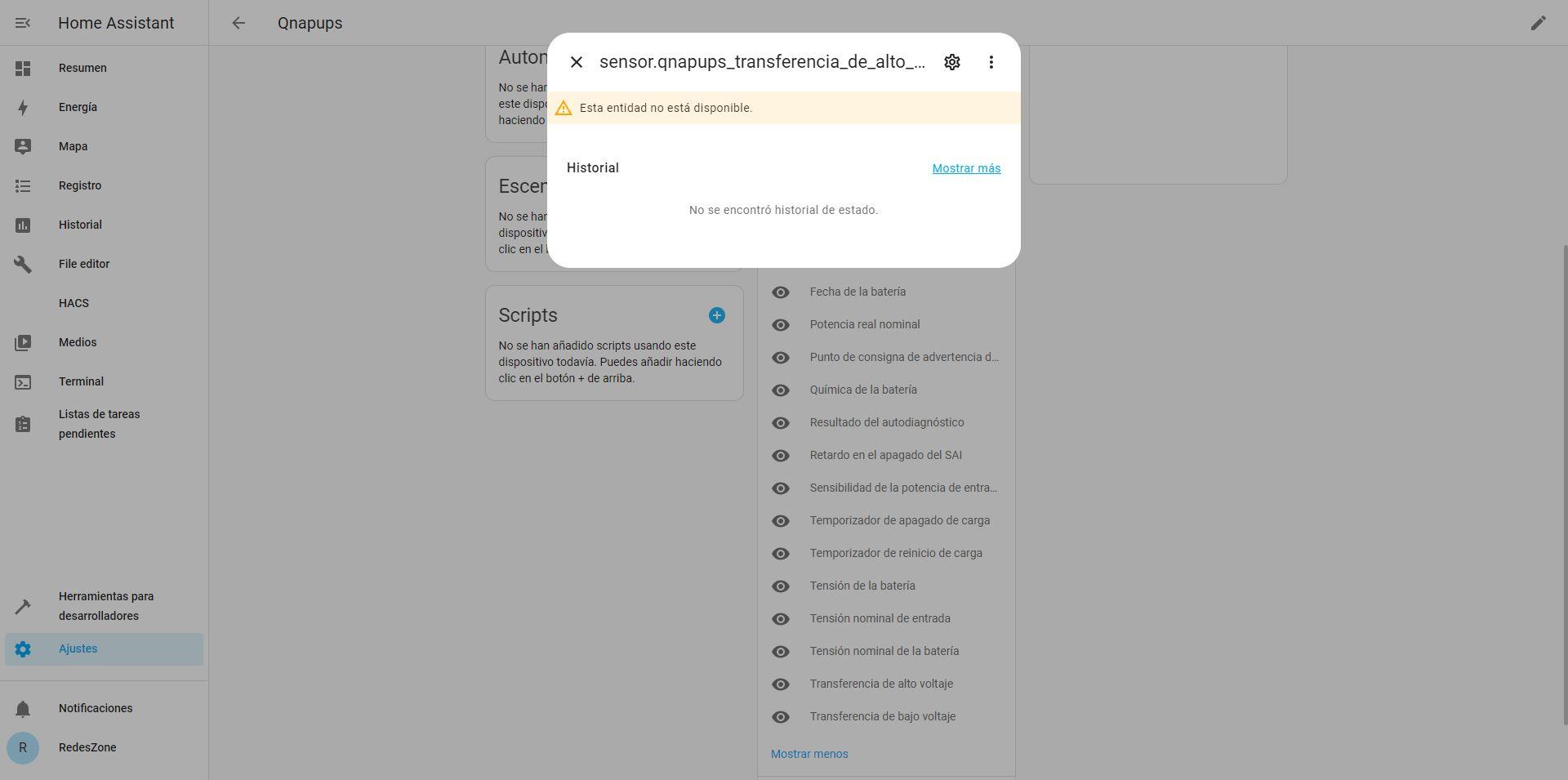
Y ahora habilitamos la opción de «Habilitar«, y pinchamos en «Actualizar», y tendremos que esperar unos 30 segundos aproximadamente hasta que nos salga en el listado anterior.
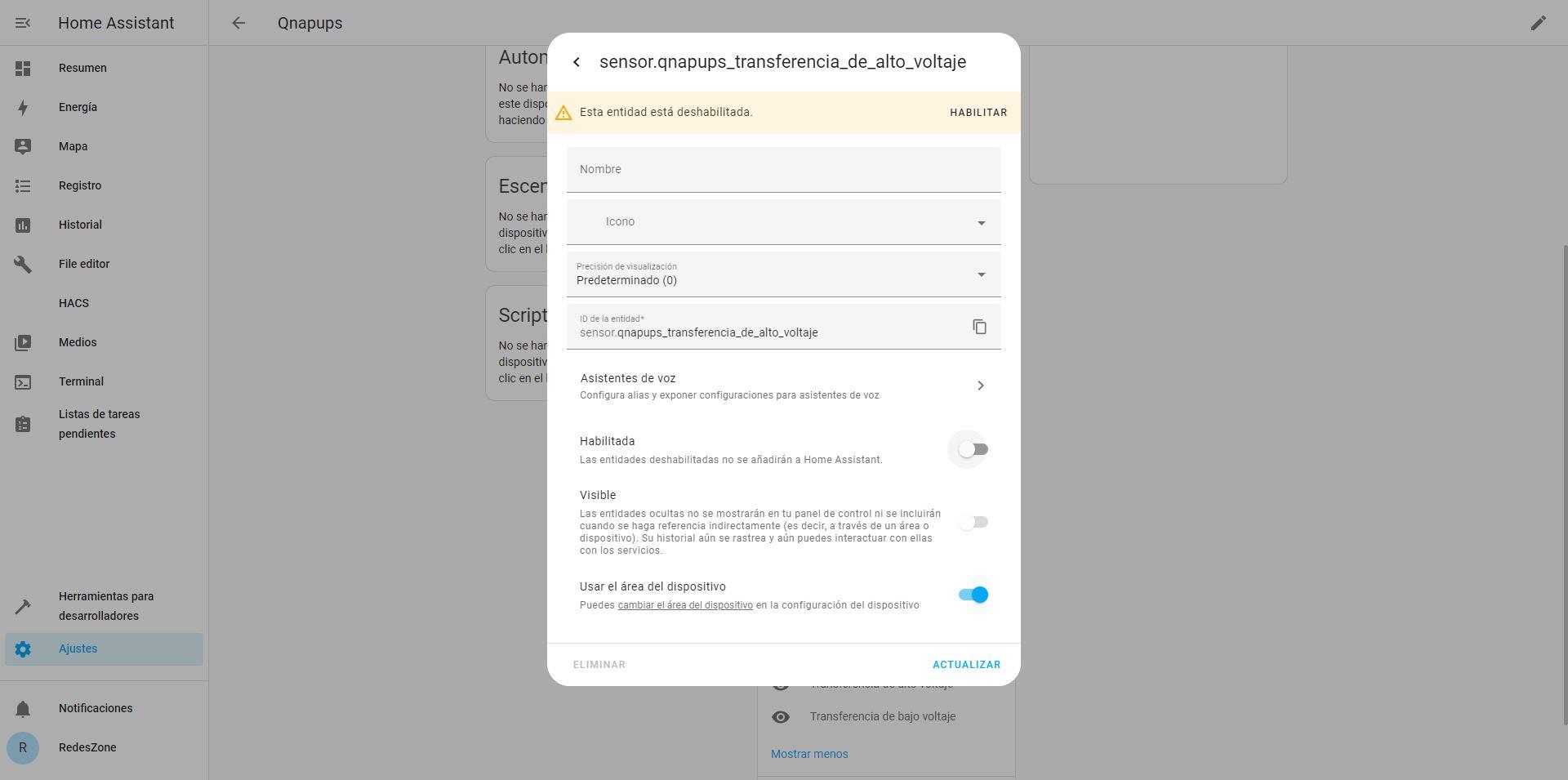
Tenemos la posibilidad de darle el nombre que nosotros queramos, y también configurar el icono que queramos:
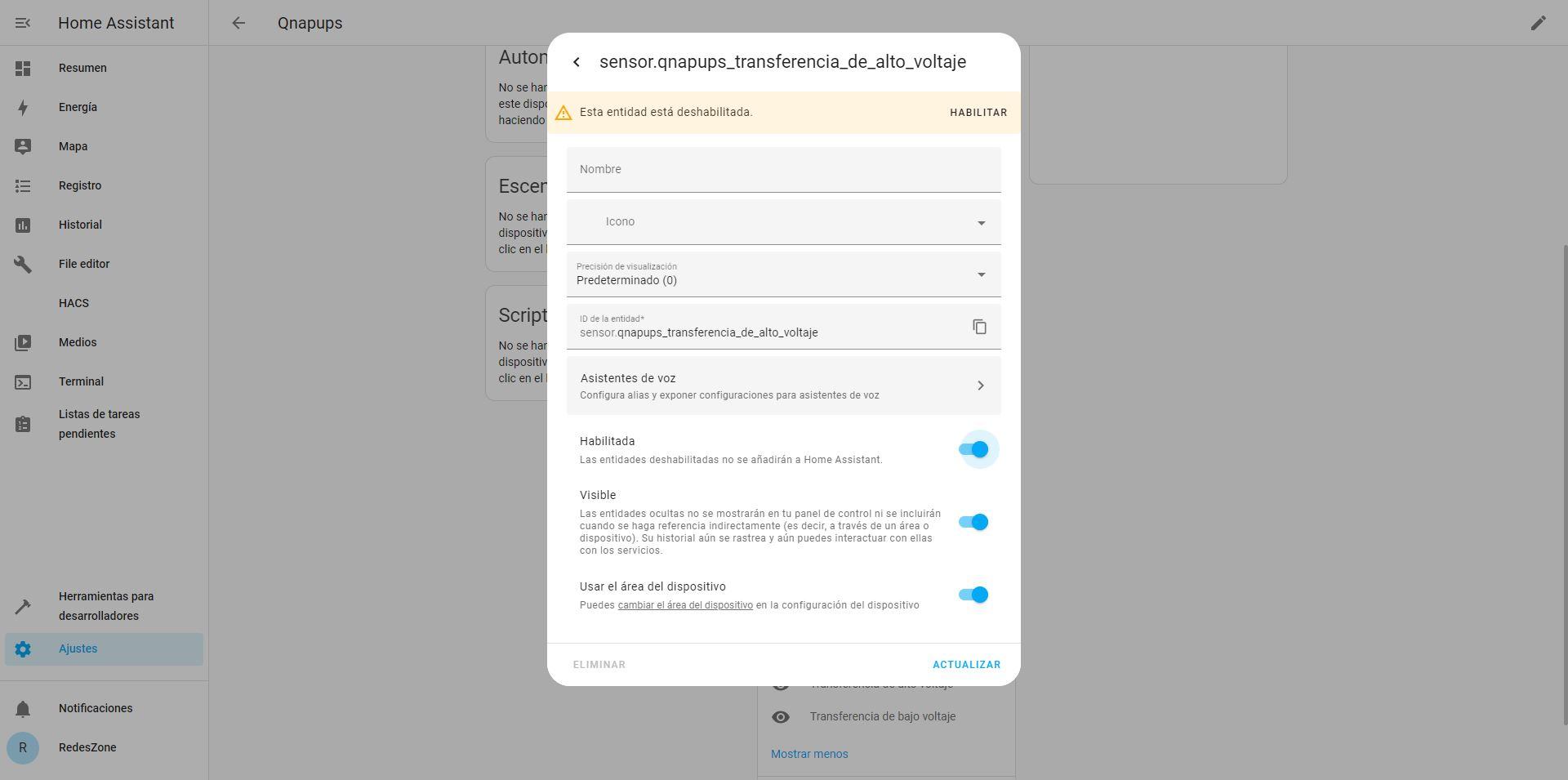
Una vez terminado, nos indicará que estará disponible en 30 segundos, y pinchamos en «Aceptar«.
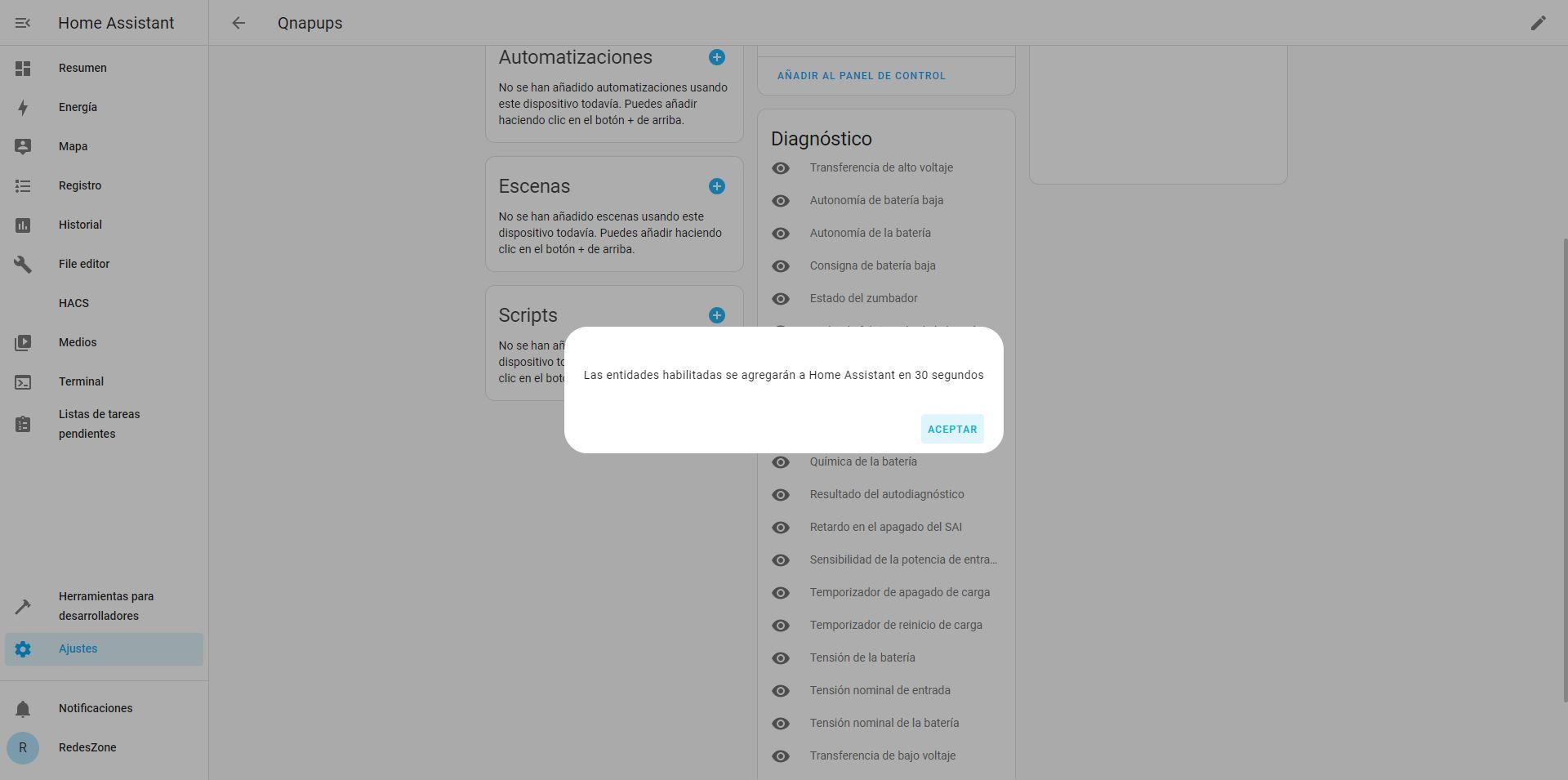
Ahora que ya tenemos configurado el NUT en el Home Assistant monitorizando el estado desde el NAS de QNAP, os vamos a enseñar brevemente cómo se haría para configurarlo directamente en el HAOS si conectamos el SAI vía USB.
Configurar el servidor NUT en el HAOS
Si tienes HAOS instalado en un mini PC y no tenemos el SAI conectado a ningún otro equipo, puedes conectarlo por USB directamente al Home Assistant y que actúe para monitorizarse a sí mismo y también proporcionar monitorización en red. Para hacer esto, nos vamos a la sección de «Ajustes / Complementos«, en este menú elegimos la opción de «Network UPS Tools» que lo tenemos en los add-ons de la comunidad.

En la pestaña de «Información» podemos pinchar en «Instalar» para proceder con la instalación del complemento.
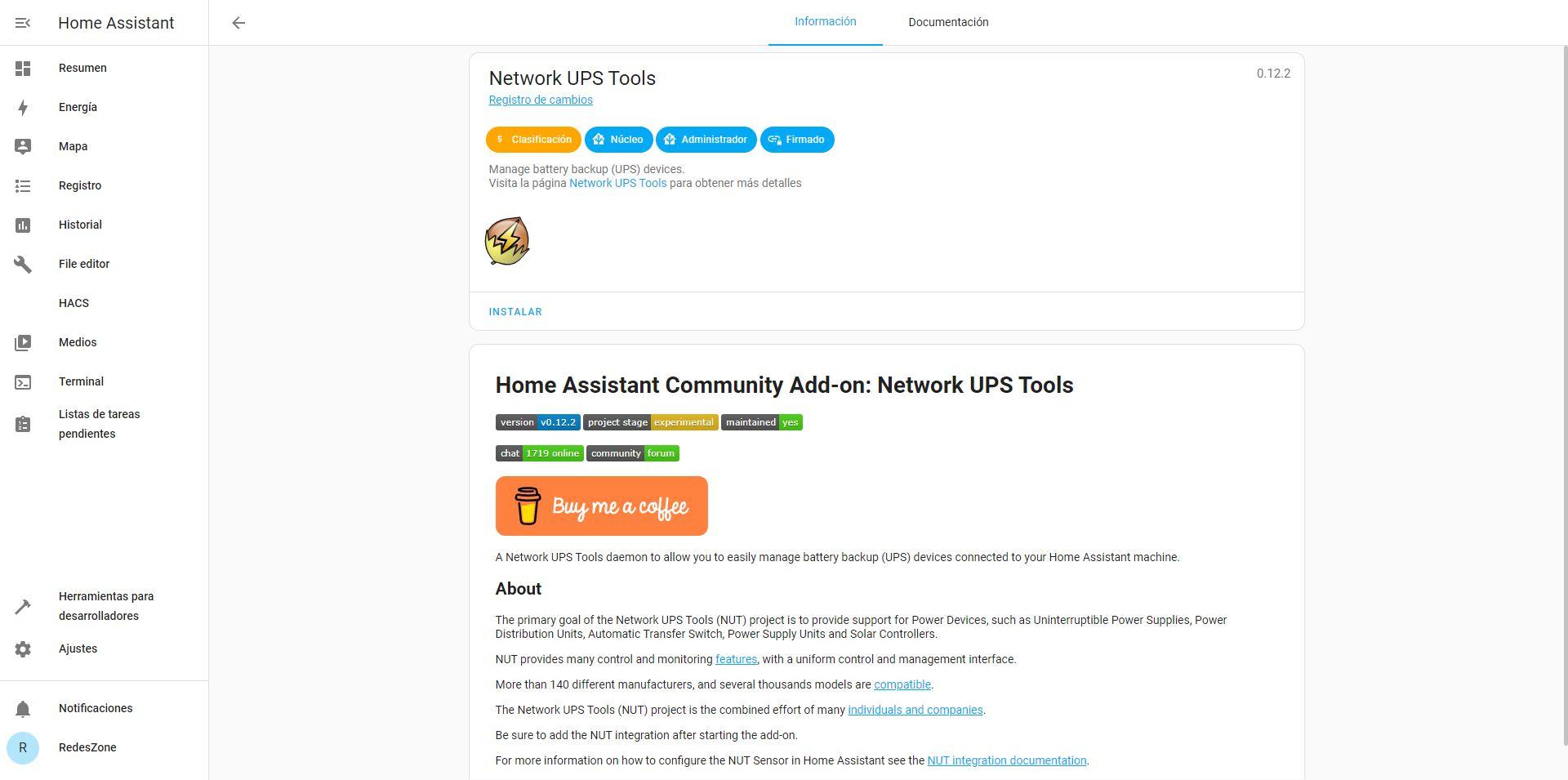
En la sección de «Documentación» es donde tenemos una pequeña guía para poner el SAI en funcionamiento, lo cierto es que es bastante sencillo y no tiene mucha dificultad.
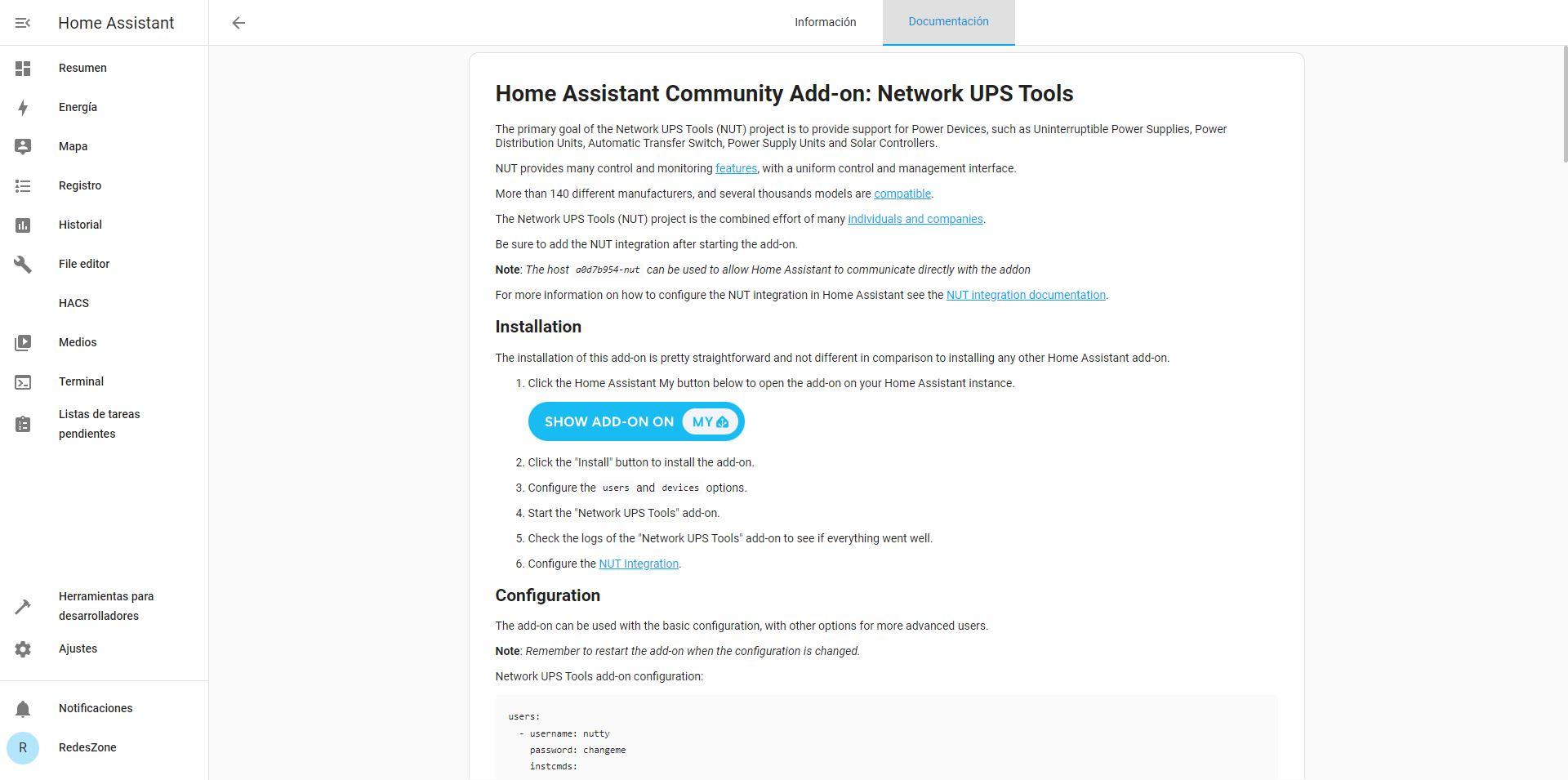
Una vez instalado, elegimos las opciones de «Iniciar en el arranque, Vigilancia y Actualización automática«, una vez habilitadas las tres opciones, vamos a configurar NUT.
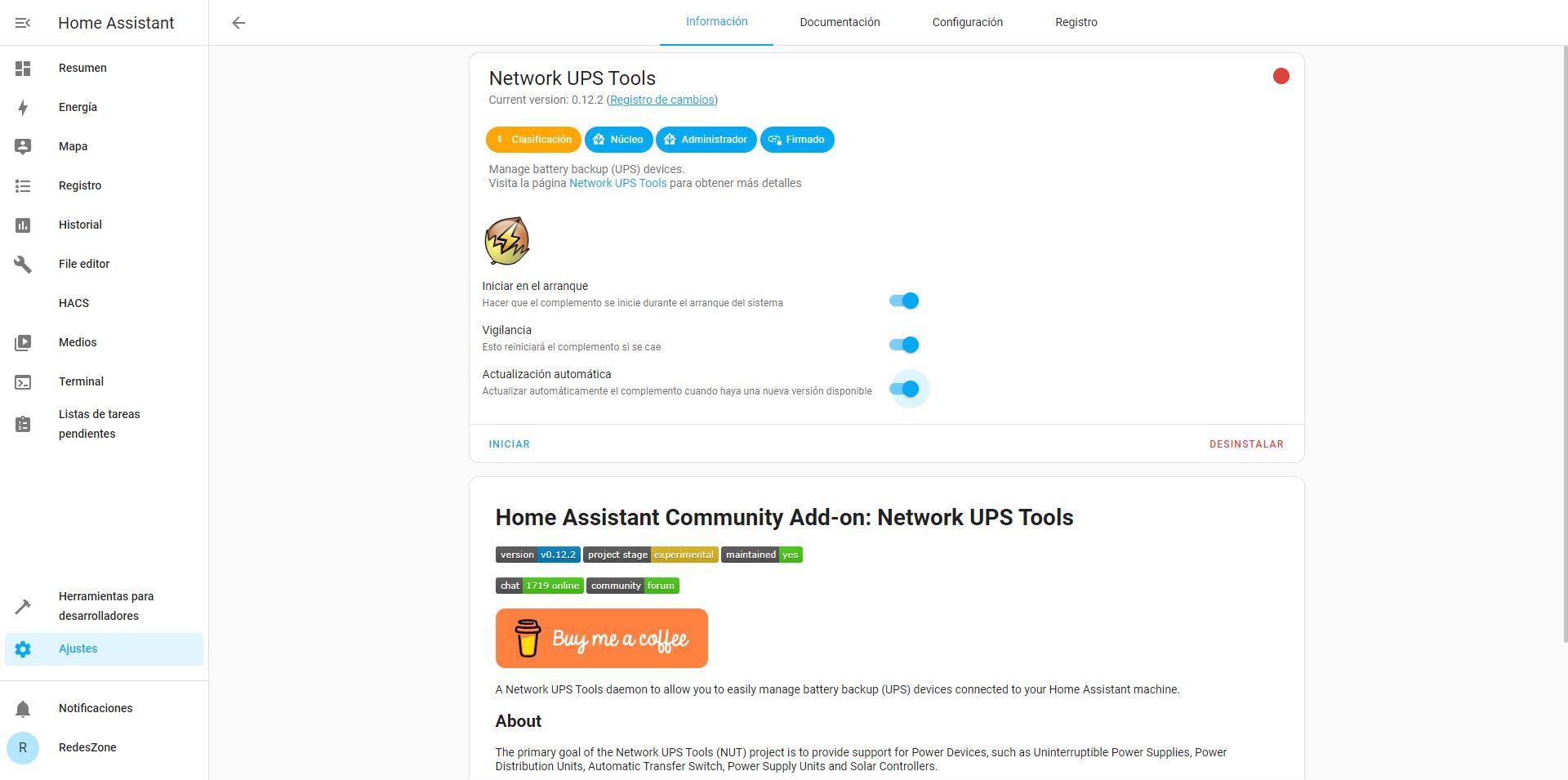
En la sección de «Configuración» es donde tendremos la configuración del equipo, tenemos varias partes:
- Users: aquí definimos los usuarios que tendrán acceso al NUT en modo cliente para realizar la monitorización, podemos cambiar tanto el nombre de usuario como también la contraseña.
- Devices: aquí definimos el dispositivo en cuestión, es decir, el SAI. Podemos poner el nombre que queramos y también el puerto, lo más importante es seleccionar el driver adecuado. Podemos elegirlo leyendo en la documentación del SAI qué tipo de driver utiliza, o bien mirar en foros para ver cuál debemos usar.
- Mode: elegimos «netserver«
- Shutdown_host: deshabilitamos esta opción, sino en cuanto se corte la alimentación se apagará Home Assistant.
Una vez configurado todo, pinchamos en «Guardar«.
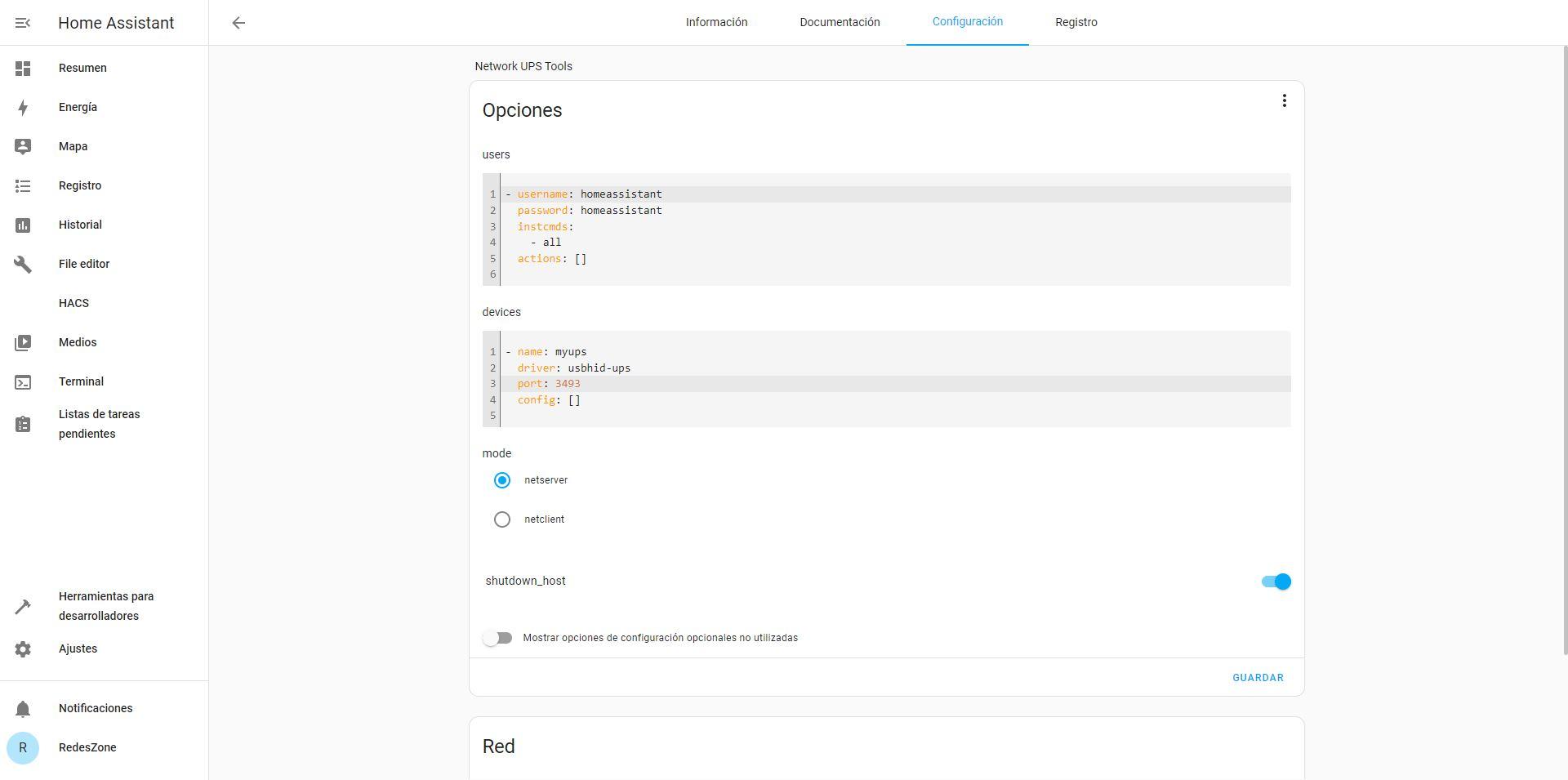
Ahora iniciamos el complemento, y en el registro podemos ver si todo está funcionando correctamente.
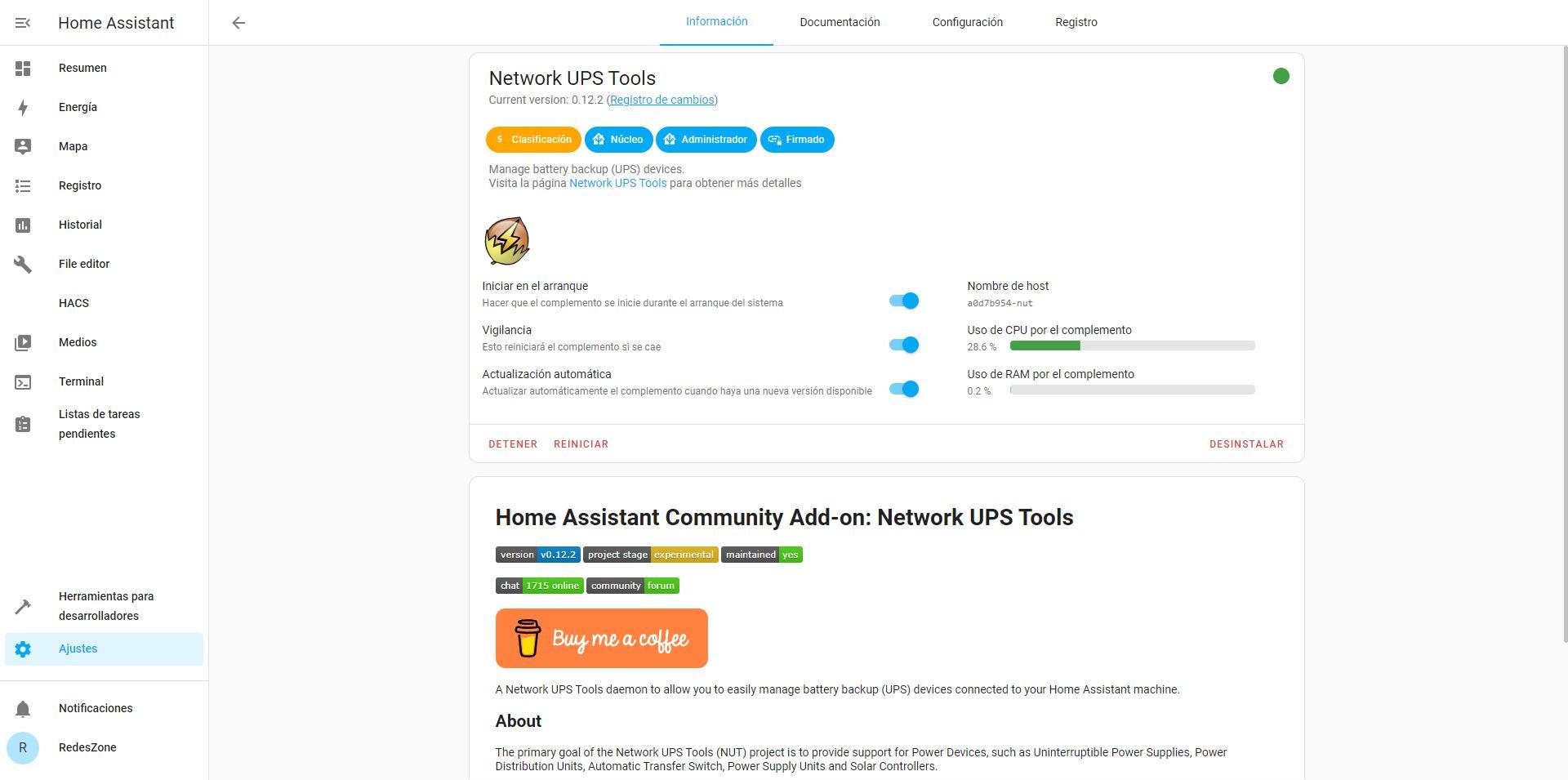
Ahora tendremos que hacer el proceso anterior para monitorizarlo localmente, y proceder a realizar la detección de los cortes de luz y el aviso por Telegram.
Detectar el corte de luz y avisar por Telegram
El sistema de domótica Home Assistant, a partir de la versión 2024.1 ha sufrido un importante cambio en cuanto a las automatizaciones se refiere. Aunque en esencia tenemos exactamente lo mismo, han cambiado el nombre y la ubicación de diferentes cosas que necesitamos para crear estas automatizaciones. A continuación, os ofrecemos el manual paso a paso con la nueva interfaz gráfica de usuario.
Si queremos configurar una automatización para que, cuando detecte un corte en el suministro eléctrico, automáticamente nos avise por Telegram indicándonos que se ha ido la luz, debemos irnos a «Ajustes / Automatizaciones y escenas«, en este caso nada ha cambiado.
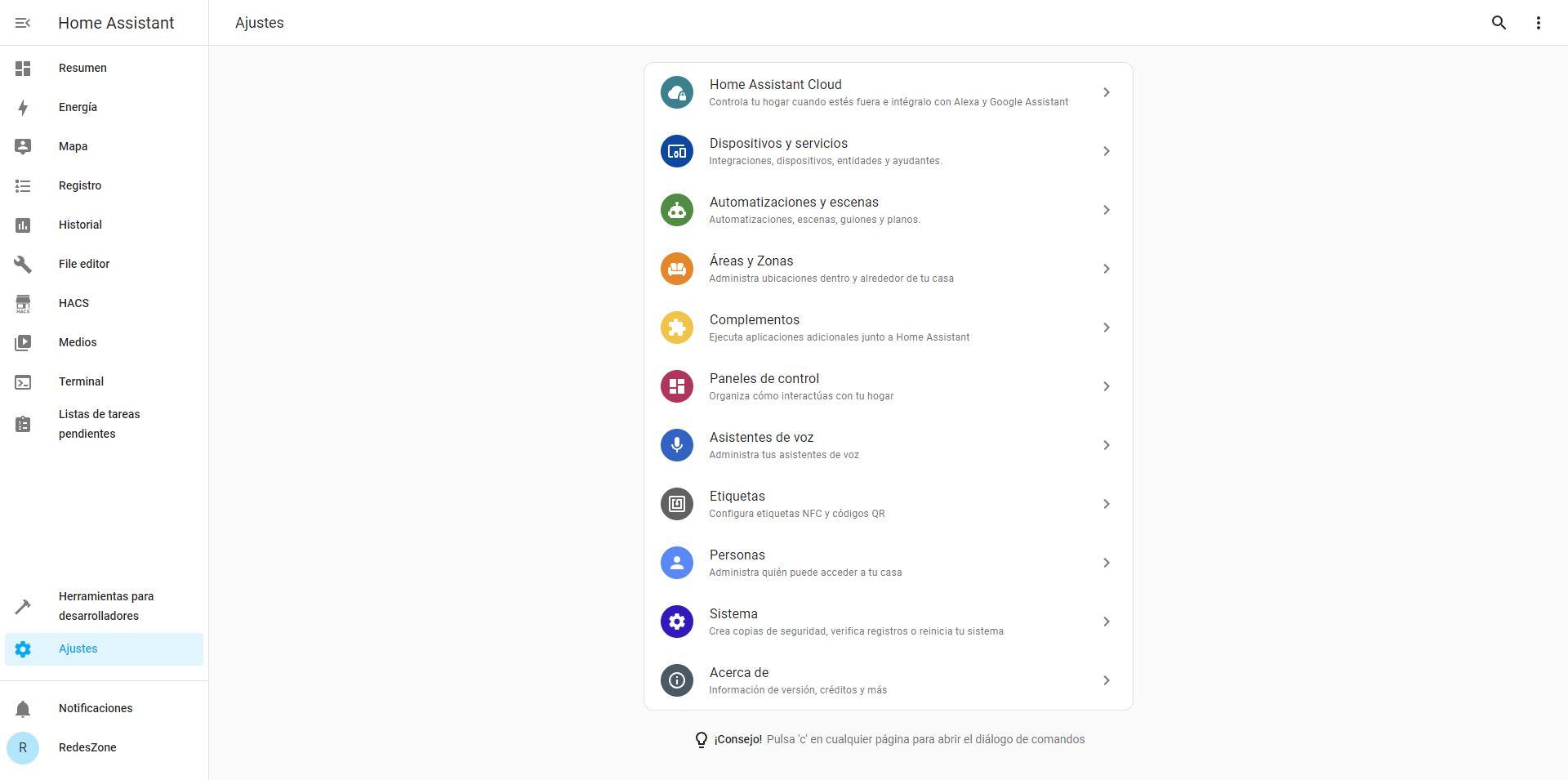
En esta sección pinchamos en «Crear automatización«, el botón que tenemos en la parte inferior derecha.
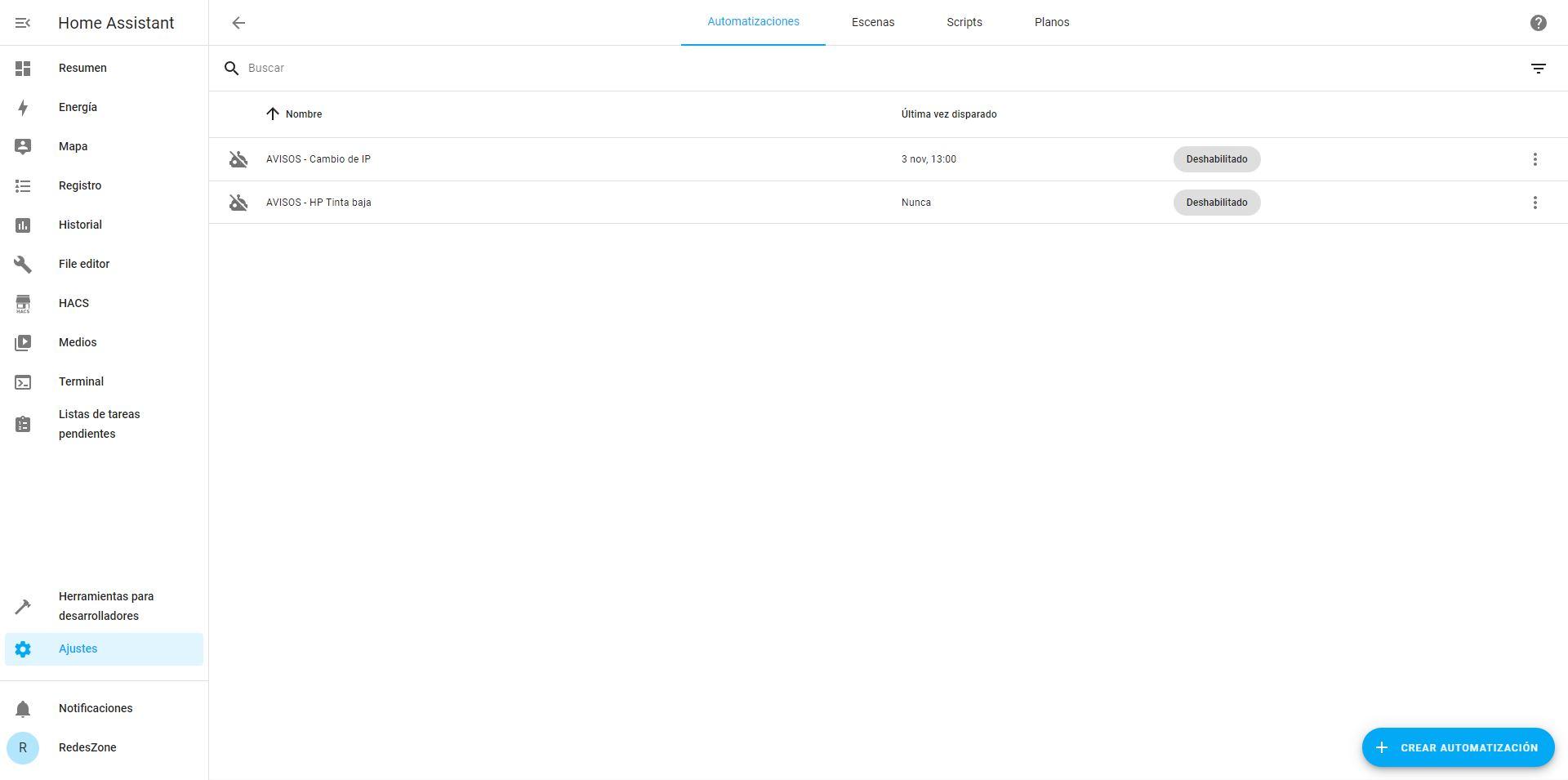
Ahora elegimos la primera opción, «Crear nueva automatización» para continuar y crear una automatización desde cero.
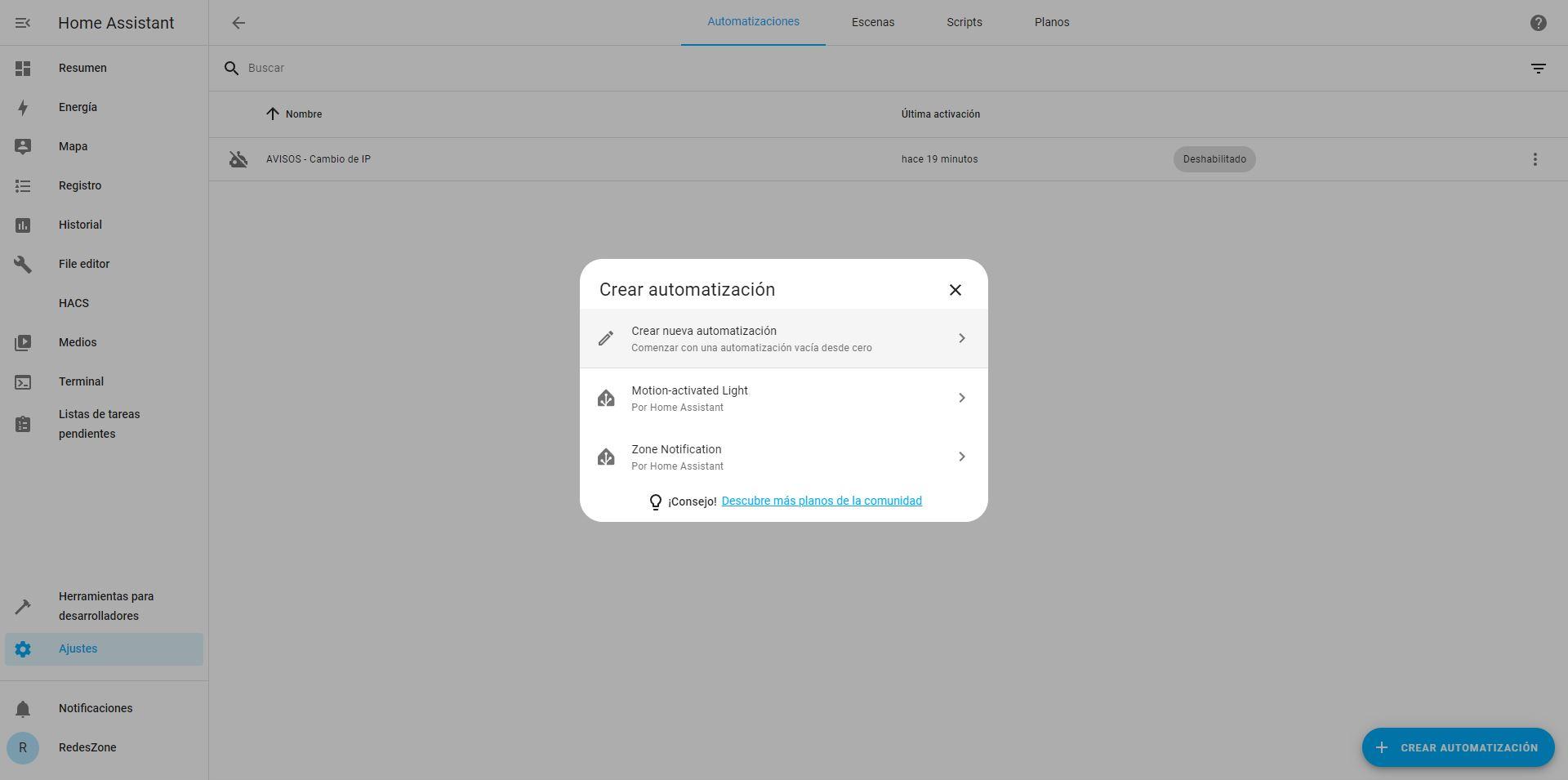
Ahora tendremos que elegir en «Cuando» un tipo «Dispositivo«, y a continuación, elegir el dispositivo «Qnapups» que es el que hemos configurado previamente. El «Cuando» puede ser «El voltaje de Qnapups tensión de entrada cambia» y elegimos «por debajo de 210V» porque se activará la batería, también podemos seleccionar cualquier valor por debajo de los 200V, porque esta tensión tan baja significa que va a saltar la batería a funcionar, por lo que tenemos un corte en el suministro eléctrico de nuestra vivienda.
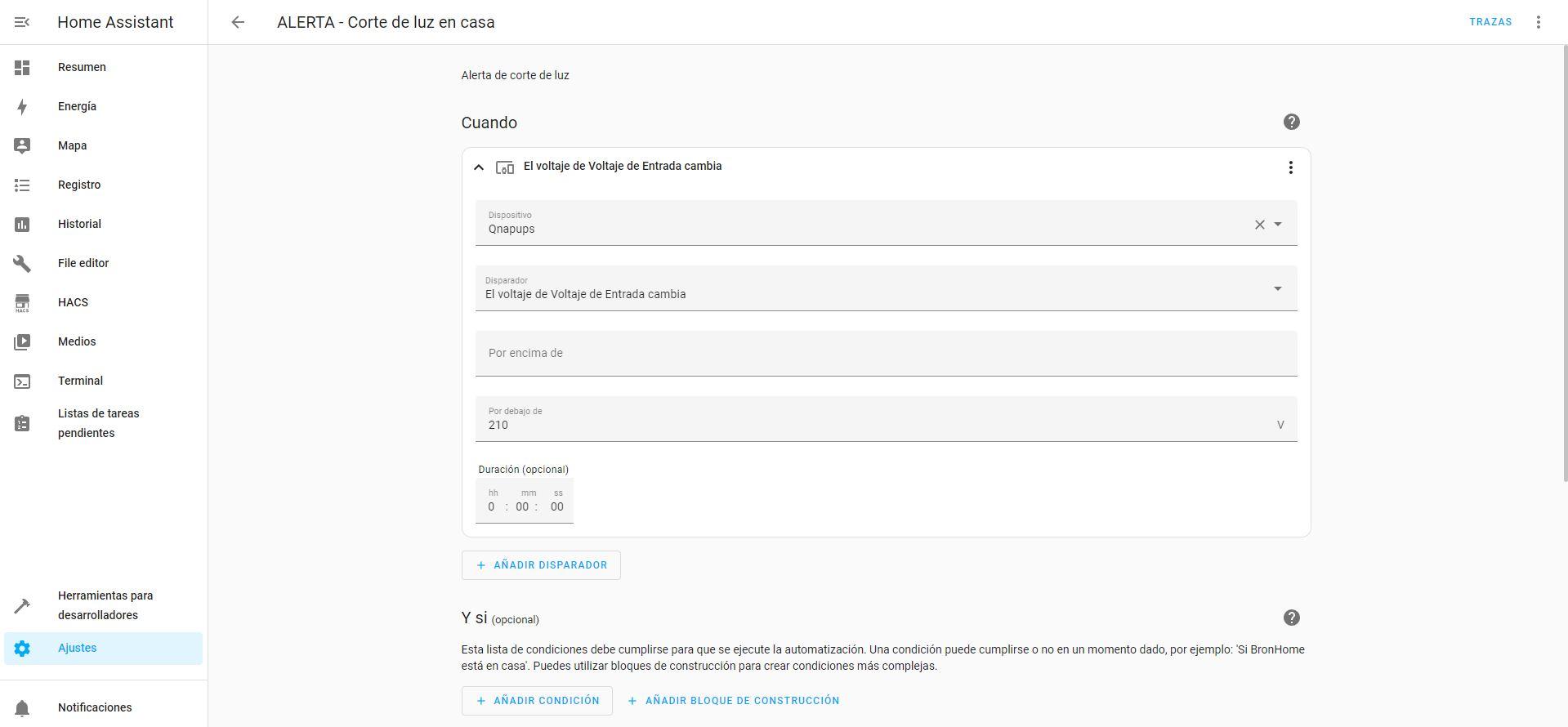
En este ejemplo hemos elegido el «Cuando» como «Dispositivo», pero también podríamos elegir una entidad o entidad numérica, ya que el propio SAI nos proporcionará información en tiempo real del voltaje de entrada en una entidad separada. No obstante, el funcionamiento sería exactamente igual y nada cambia, ya que lo que hace el sistema de domótica es entrar dentro del dispositivo y ver qué entidades tenemos disponibles para configurar los diferentes disparadores.
La acción a realizar será avisarnos por Telegram, elegimos en «Entonces hacer» el «Llamar a un servicio«, esta opción está disponible en la sección de «Otras acciones», que recientemente lo han cambiado de sitio, y seguirán moviéndose dependiendo del uso que le den los diferentes usuarios a estas opciones. Anteriormente esta sección era simplemente «Acciones» y las teníamos todas en un listado único, ahora la interfaz gráfica de usuario ha cambiado, y podría seguir cambiando con el paso de los meses y las versiones.
Una vez que estemos en «Llamar a un servicio«, ponemos «Notificaciones» y nos saldrán las notificaciones por Telegram que hemos configurado previamente en el sistema de domótica. Si no sabes cómo integrar las notificaciones por Telegram en Home Assistant, en RedesZone tenemos un completo manual que te permitirá configurarlo perfectamente. Una vez que hemos elegido la notificación, solamente falta elegir el título y el mensaje.
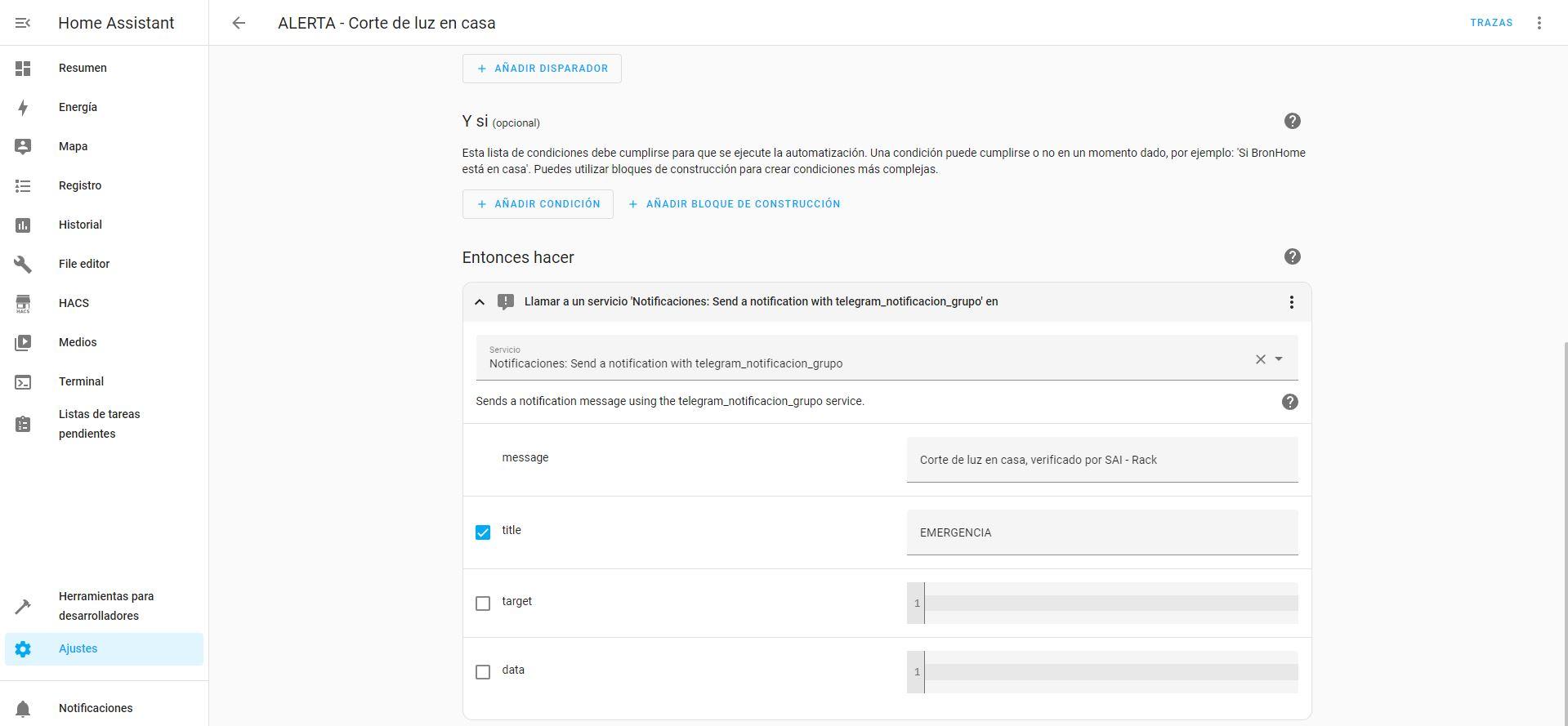
Una vez que esté configurado, pinchamos en «Guardar«, le damos un nombre y una descripción a esta automatización si es que queramos detallar qué es lo que hace. De esta manera tan sencilla, estaremos usando nuestro sistema de domótica para avisarnos de cortes de luz.
Tal y como podéis ver, es muy sencillo monitorizar el SAI o UPS de nuestro hogar en Home Assistant, ya sea a través de un servidor NAS de QNAP o bien directamente conectado al sistema HAOS para su monitorización vía USB. Lo más habitual es tener conectado el SAI vía USB al servidor NAS, pero si no tienes un NAS puedes conectarlo también al equipo donde tienes instalado Home Assistant sin problemas. Podrás recibir un aviso por Telegram, sin importar dónde estés, y así tomar las medidas necesarias en caso de que haya algún corte de suministro.
¿Puedo hacer algo más además de recibir avisos?
Cuando se va la luz en nuestro domicilio, si tienes un SAI podrás mantener los sistemas informáticos levantados durante unos minutos, por ejemplo, si en el SAI tienes conectado el router WiFi, el servidor NAS y tu PC, podrías realizar automatizaciones para apagar dichos dispositivos después de que pasen unos minutos. Generalmente los cortes de luz en España suceden por dos motivos:
- Pequeña intervención en la red eléctrica, que puede ocasionar un corte de un par de minutos, lo justo y necesario para que los técnicos puedan trabajar con seguridad.
- Nos hemos pasado de potencia en casa, y ha saltado el contador por exceso de potencia demandada frente a la contratada. En estos casos, para poder recuperar la energía es totalmente necesario bajar el IGA (Interruptor General Automático), esperar unos 5 segundos, y volver a levantarlo para recuperar la electricidad.
En ambos casos, no sería necesario tener que realizar un apagado seguro de los equipos, ya que el SAI puede aguantar hasta 10 minutos en algunos casos. No obstante, la duración de la batería depende de la carga en W en ese instante y también la batería que tenga el propio equipo. En caso de que el corte de luz pase de los 5 minutos, nuestra recomendación es que se empiece con el apagado seguro de los servidores y PC, con el fin de evitar cualquier pérdida de datos. De esta forma, se apagarán con seguridad. Si tenemos un SAI conectado directamente a nuestro sistema con Home Assistant, podrías instalar un software como NUT en el NAS y PC, para «comprobar» a través de la red local si el SAI está conectado a la corriente o no, y de esta forma, actuar en consecuencia apagando todos los equipos o bien dejándolos encendidos hasta que pase un determinado tiempo.
En nuestro caso personal, tenemos un SAI en el NAS QNAP directamente conectado, y el Home Assistant lo que hace es avisarnos del corte de luz a través de Telegram, algo que también podríamos hacer directamente con el QNAP, pero en el Home Assistant realizamos unas automatizaciones adicionales por si el corte de luz dura más de un terminado tiempo.
Es importante que evites que ciertos aparatos se queden sin energía. Por ello, detectar cuándo hay un corte de suministro, es esencial. Por ejemplo, no es buena idea que el frigorífico o congelador se queden mucho tiempo desconectados. También podrías tener problemas para usar cámaras de vigilancia y otros dispositivos de domótica que tengas conectados al router. Si configuras Home Assistant para que te envíe una notificación en caso de corte de suministro, puedes actuar lo antes posible y reducir así los problemas.